Comment réparer si l'explorateur de fichiers Windows 10 se charge très lentement
Fenêtres / / August 05, 2021
Windows 10 est le système d'exploitation Windows le plus utilisé sur les ordinateurs portables et les ordinateurs du monde entier. Le Windows 10 a remplacé le système d'exploitation Windows 8 qui ne pouvait pas obtenir la popularité espérée par Microsoft. Cependant, dans Windows 10, nous pouvons voir des touches subtiles des systèmes d'exploitation Windows 7 et 8. Il existe diverses fonctionnalités qui ont été rendues plus fiables et plus rapides. Mais tout n'est pas bon sur Windows 10 selon certains rapports d'utilisateurs, l'explorateur Windows prend trop de temps lors de l'ouverture dans Windows 10, ce qui peut être assez ennuyeux.
De plus, les utilisateurs ont également signalé que parfois seule une petite partie des données est chargée. Notamment, ce problème est apparu pour les utilisateurs qui ont mis à niveau leur PC vers Windows 10 à partir d'une ancienne version de Windows. Et si vous êtes également l'un des utilisateurs qui rencontrent de tels problèmes sur votre Windows 10, vous êtes tombé sur le bon endroit. Comme dans cet article, nous vous expliquerons comment résoudre facilement le problème de chargement très lent de l'Explorateur Windows sur votre PC. Donc, cela étant dit, jetons un coup d'œil à l'article lui-même:

Comment réparer si l'explorateur de fichiers Windows 10 se charge très lentement
Plusieurs utilisateurs ont signalé que la recherche Windows est le véritable coupable de l'ouverture lente de l'Explorateur Windows. La solution simple à ce problème consiste donc à désactiver le service Windows Search. Suivez le guide ci-dessous pour désactiver les services de recherche Windows sur votre PC afin d'augmenter la vitesse de chargement de l'explorateur Windows:
Instructions
- Vous devez maintenir la touche de logo Windows + R pour ouvrir une boîte de dialogue Exécuter sur votre PC.
- Puis tapez msconfig dans la boîte de dialogue Exécuter et appuyez sur le bouton Entrée de votre clavier.

- Dans la fenêtre de configuration du système, vous devez accéder à l'option Services.
- Maintenant, faites défiler la liste des services et recherchez un service nommé Windows Search.
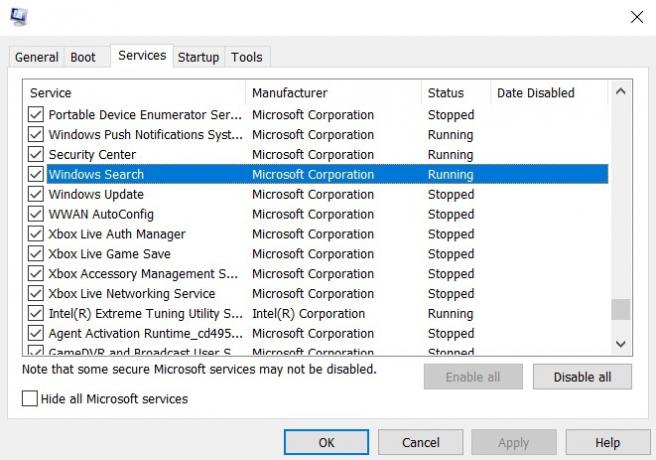
- Une fois que vous avez localisé le service Windows Search, décochez simplement la case à côté de celui-ci, ce qui désactivera efficacement les services Windows Search sur votre PC.

- Ensuite, une fois que vous avez terminé de décocher, cliquez sur Appliquer et cliquez sur D'accord.
- Enfin, fermez la configuration du système.
C'est tout! Vous verrez maintenant que l'explorateur Windows se chargera plus rapidement et le problème de chargement lent sera corrigé.
Donc, vous l'avez de mon côté et j'espère que vous avez pu trouver ce guide utile et que vous avez pu résoudre le problème de chargement lent de l'Explorateur Windows sur votre PC Windows 10. Faites-nous savoir dans les commentaires ci-dessous si ce guide vous a aidé ou non. Jusqu'au prochain article… Cheers!
Un spécialiste du marketing numérique certifié Six Sigma et Google qui a travaillé en tant qu'analyste pour un grand multinational. Un passionné de technologie et d'automobile qui aime écrire, jouer de la guitare, voyager, faire du vélo et se détendre. Entrepreneur et blogueur.



